目录
前言
本文主要学习 Windows下 Qt + OpenCV 的开发环境的相关配置,以及OpenCV入门相关案例
包括 OpenCV图像原理、基础图像操作、案例实现
一、OpenCV简介
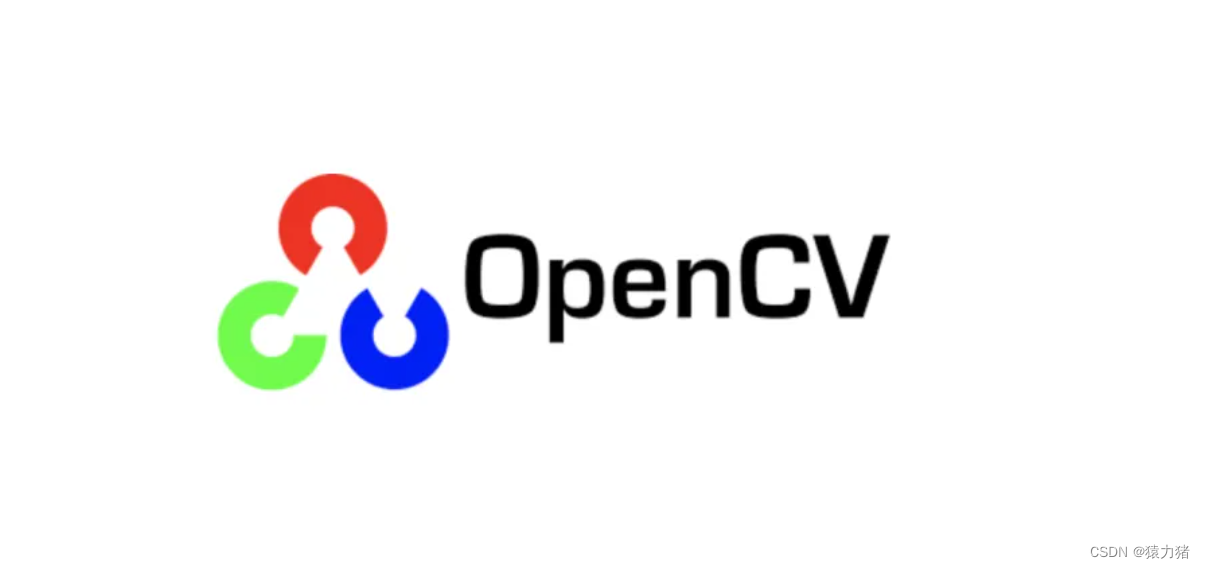
- OpenCV 于1999年由Gary Bradsky在英特尔创立,第一个版本于2000年问世
- OpenCV 是一个基于开源发行的跨平台计算机视觉库,它实现了图像处理和计算机视觉方面的很多通用算法,已成为计算机视觉领域最有力的研究工具
- OpenCV 由一系列 C函数 和 少量C++类构成,也有提供其他语言的接口,例如,支持python、matlab等语言
应用领域:
- 包括在卫星和网络地图上拼接图像,图像扫描校准,医学图像的降噪,目标分析,安保以及工业检测系统,自动驾驶和安全系统,制造感知系统,相机校正,军事应用,无人空中、地面、水下航行器

生活中的例子:
- 像我们的短视频、直播上面的一些特效、美颜,现在比较火的无人快递车、汽车自动驾驶等,还有我们出行最常见的地铁站 ,用于疫情防控的人脸识别测温等等
概念区分:
- 图像处理侧重于 “处理” 图像,如增强,还原,去噪,分割等等
- 计算机视觉重点在于使用计算机来模拟人的视觉,因此模拟才是计算机视觉领域的最终目标
二、OpenCV + QT 开发环境搭建
🚀资源下载
下载链接:win10-opencv-Qt-WindowsServer文档类资源-CSDN下载
首先,预设值一个存放QT工程文件的文件夹,博主文件名为 **QT-project **,如下图所示:
PS:千万不能有中文或者空格
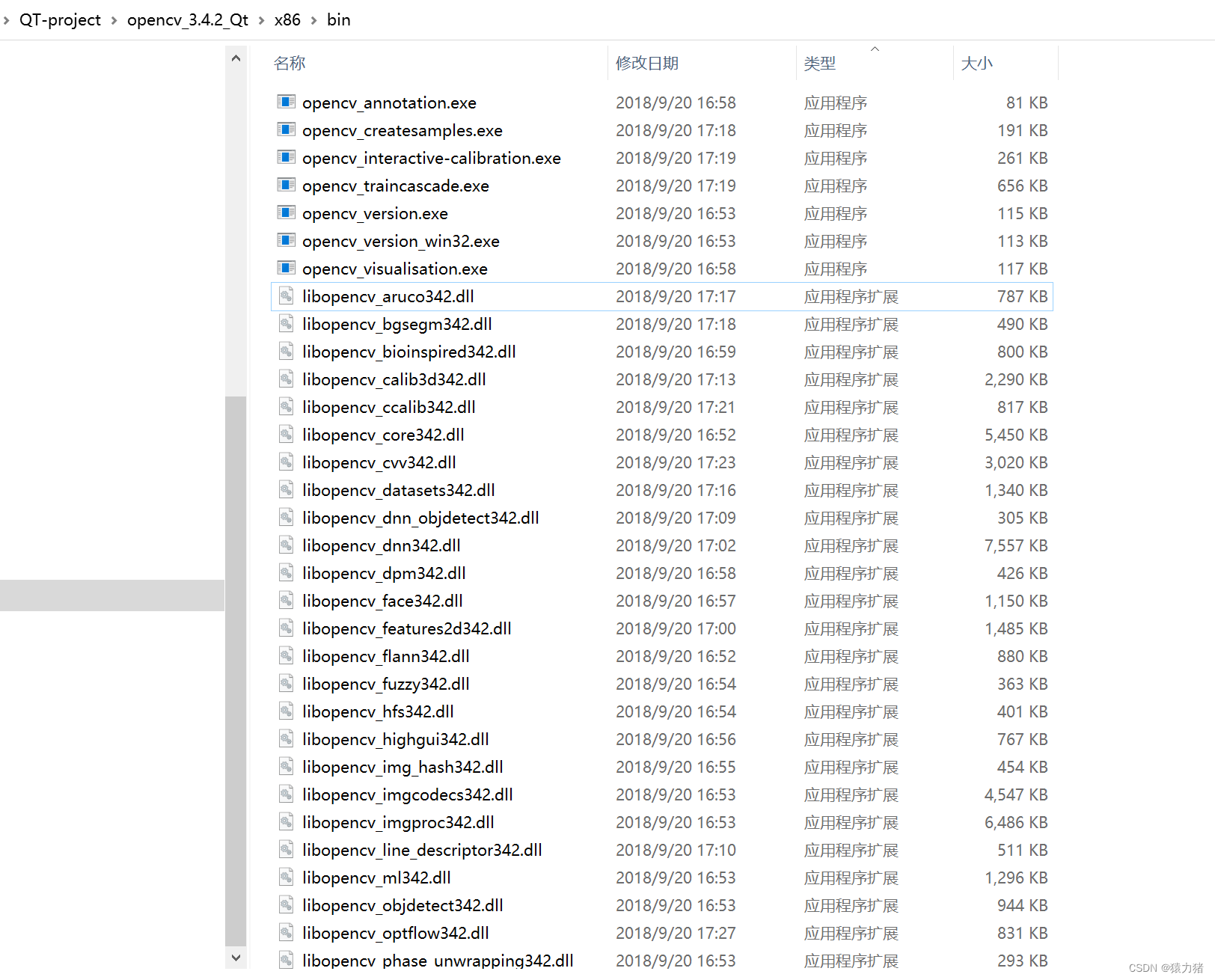
然后,将46个**.dll文件(除了.exe**文件)拷贝一份到以下路径 C:\Windows\SysWOW64

Qt工程配置
这是博主使用的QT版本,如下图所示:
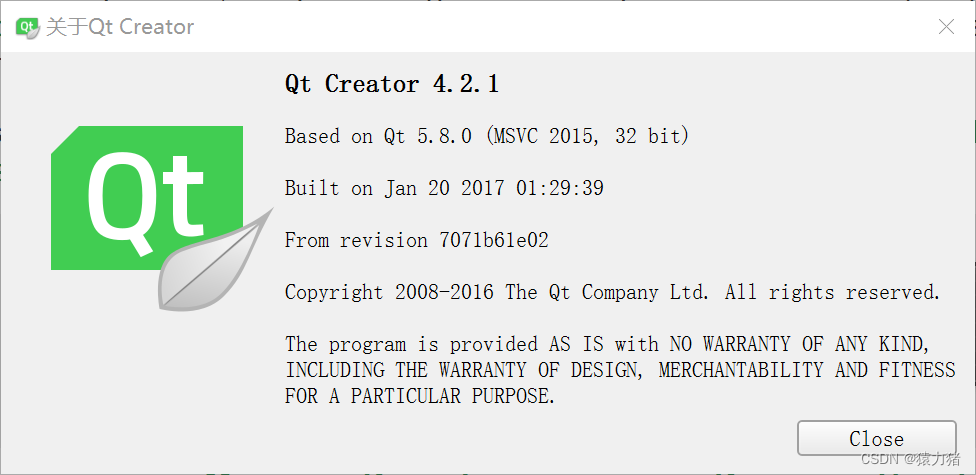
本文OpenCV学习均使用C++进行编译,Qt创建工程操作如下:
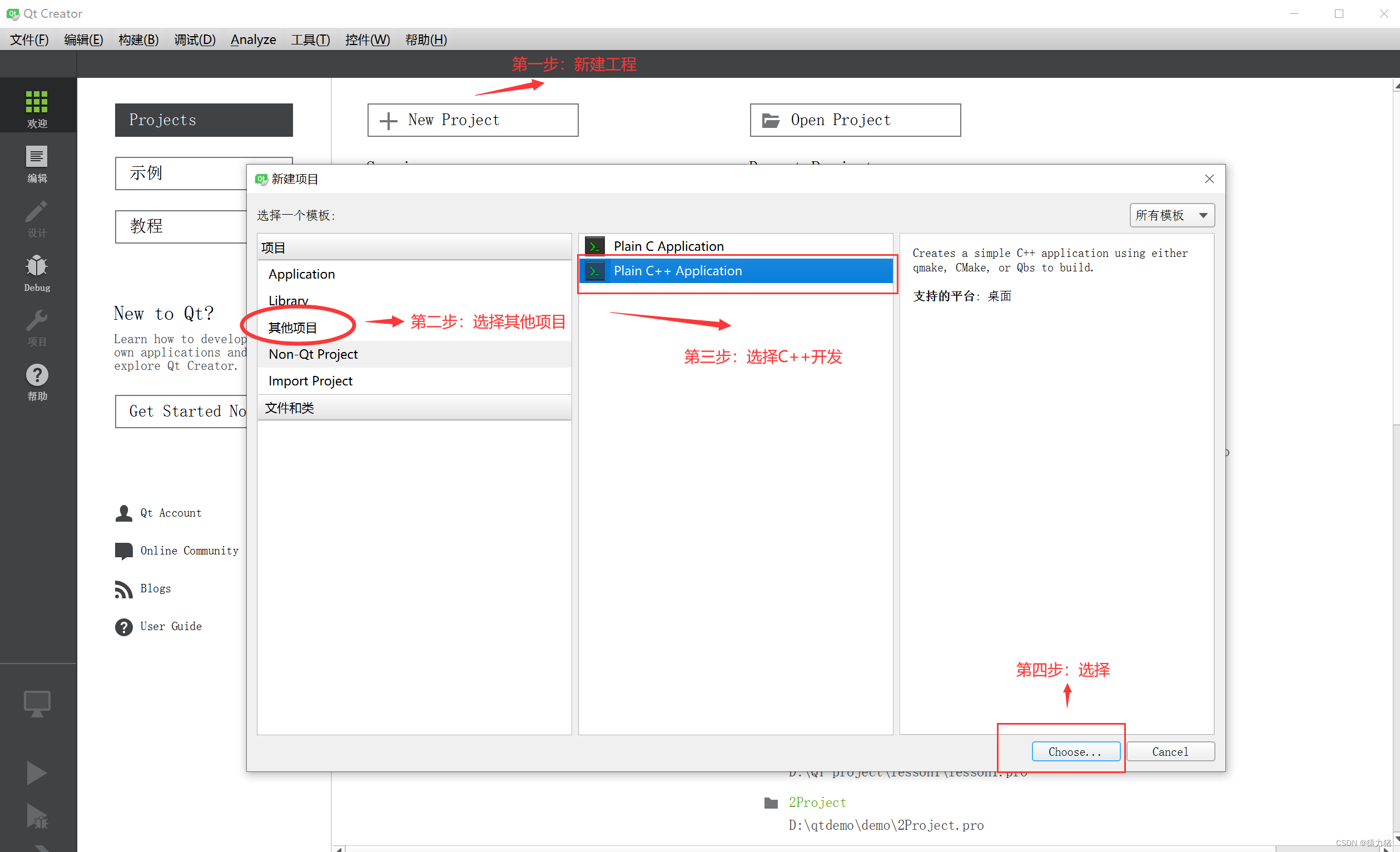
设置工程名字,这边的创建路径就是上文创建的 **QT-project **,然后持续点击下一步,完成创建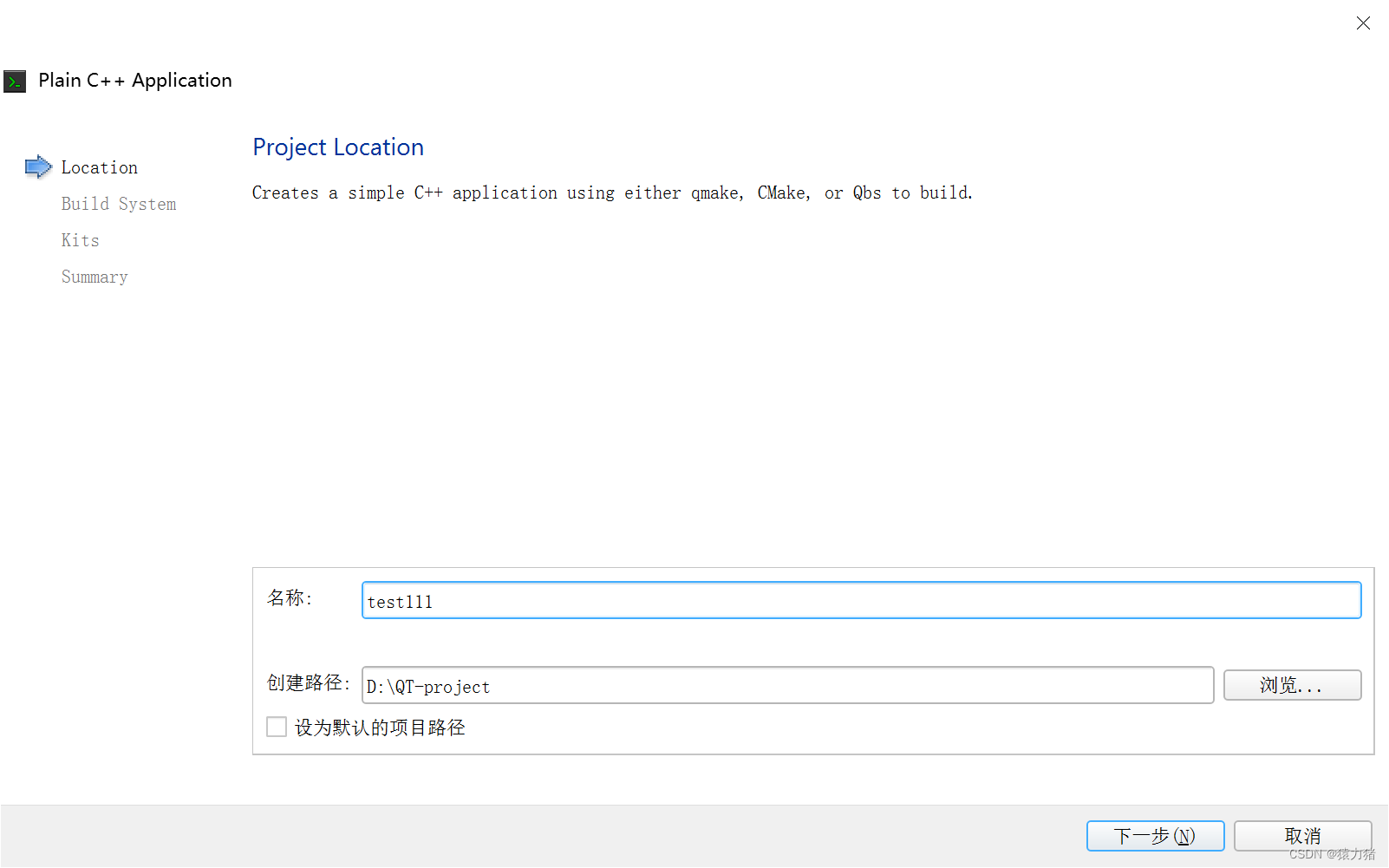
在 **.pro文件 **下,添加如下,路径可根据自己设定的位置进行修改:
INCLUDEPATH += D:\QT-project\opencv_3.4.2_Qt/includeLIBS += D:\QT-project\opencv_3.4.2_Qt/x86/bin/libopencv_*.dll
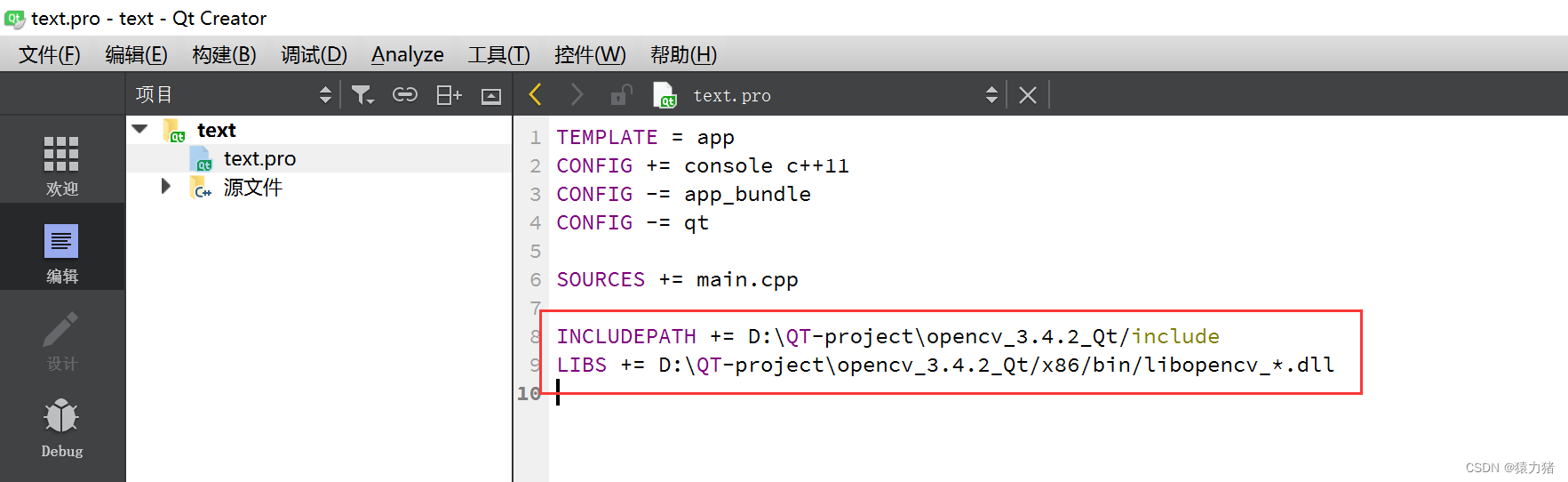
Ctrl+s 保存后,主函数导入相关头文件进行测试,效果如下图,出现 **Hello Word! **即为测试成功!
#include <opencv2/opencv.hpp>
using namespace cv;
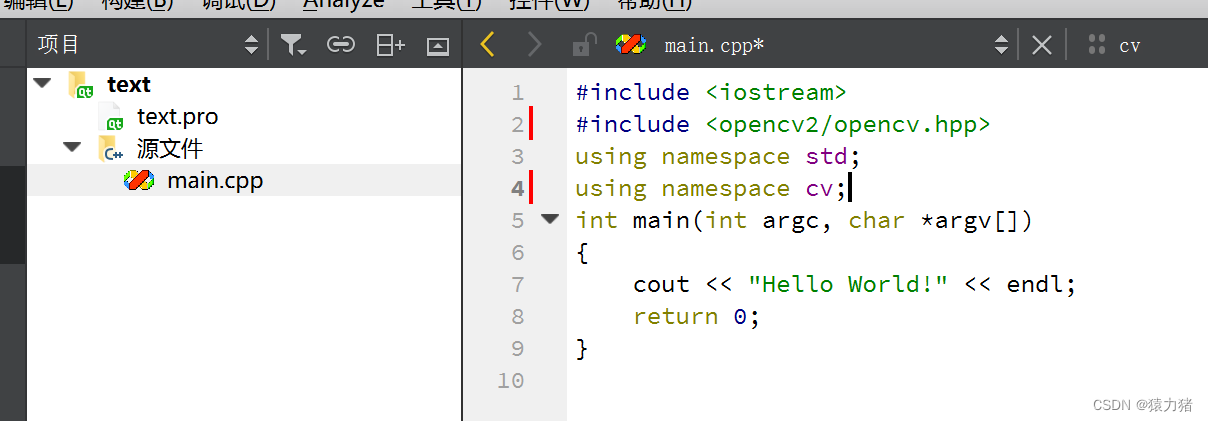
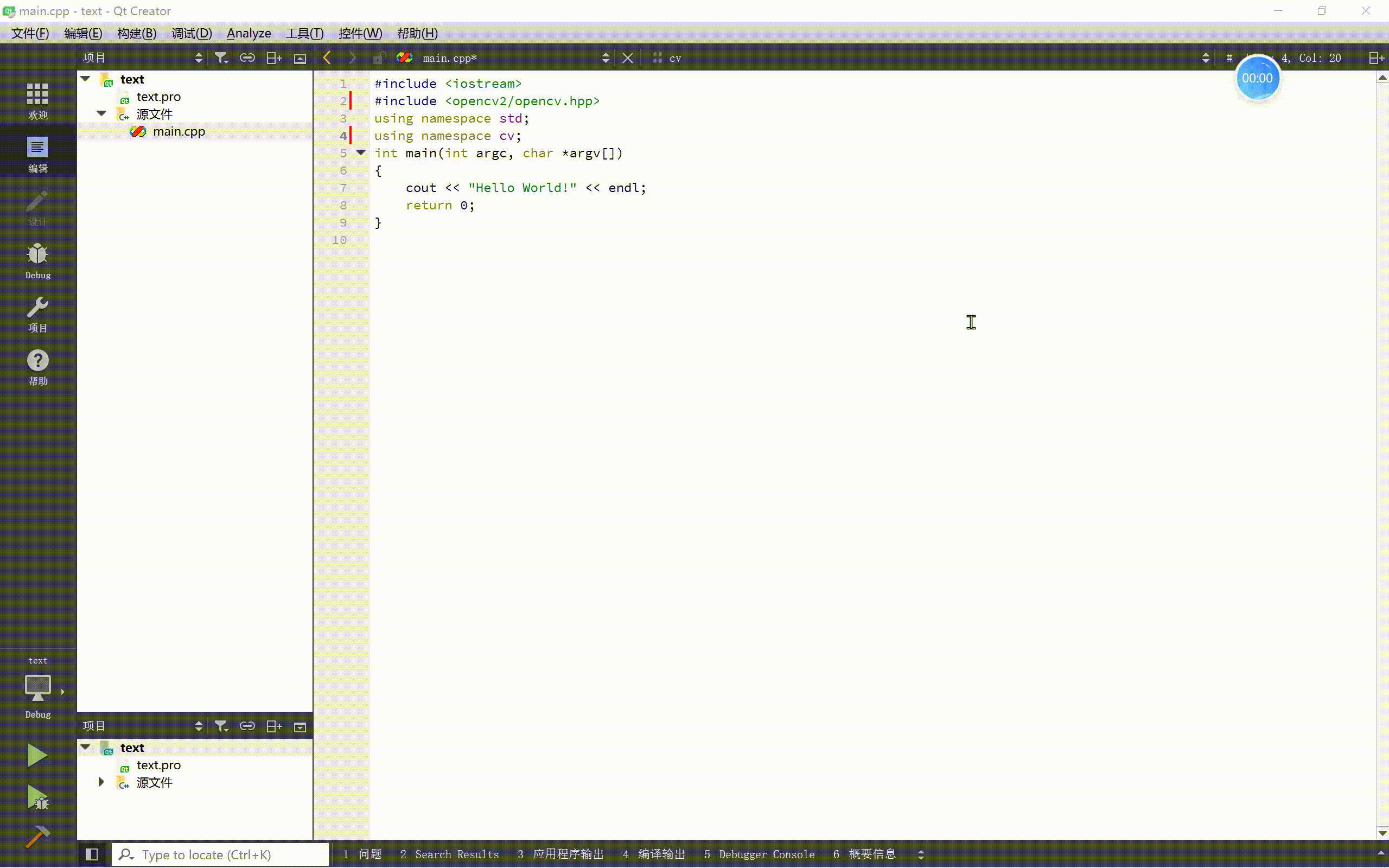
以上,即为 Qt + OpenCV 开发环境开发的全部内容啦,下面进入到相关的知识介绍以及案例实现
三、OpenCV图像原理
- 在计算机看来,图像只是一些亮度各异的点
- 一副MN的图片可以用MN的矩阵来表示,矩阵的值表示这个位置上像素的亮度,他可以被表示为多种模式
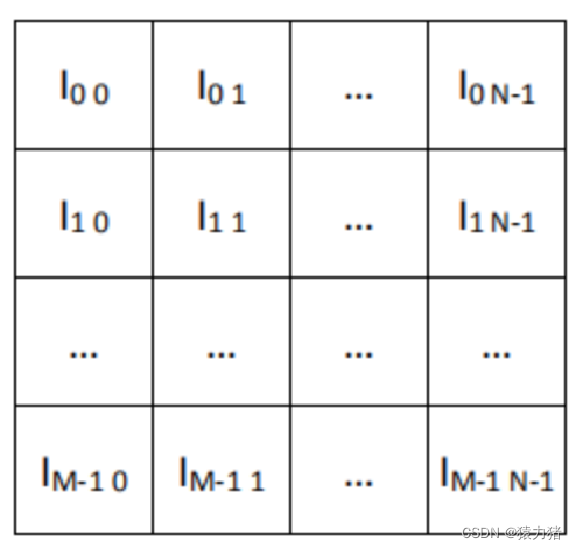
- 位图模式
- 灰度模式
- RGB模式
🌭位图模式
- 位图模式是1位深度的图像,它只是黑和白两种颜色
- 它可以由扫描或置入黑色的矢量线条图像生成,也能由灰度模式转换而成
- 其他图像模式不能直接转换为位图模式
0
1
1
0
。。。
1
0
1
1
。。。
0
0
0
1
。。。
1
0
1
0
。。。
🌭灰度模式
- 灰度模式是8位深度的图像模式
- 在全黑和全白之间插有254个(2^8)灰度等级的颜色来描绘灰度模式的图像
- 所有模式的图像都能换成灰度模式
0
98
1
98
。。。
1
78
25
68
。。。
123
56
57
41
。。。
206
33
13
51
。。。
🌭RGB模式
- RGB模式是数码图像中最重要的一个模式,它不是用数码而是用电平来描述的
- 扫描仪和数码相机都是捕捉RGB图像信息的
- RGB模式是24位颜色深度。它共有三个通道,每个通道都有8位深度
- 三个通道合成一起可生成1677万种颜色,我们也称之谓 “真彩色”
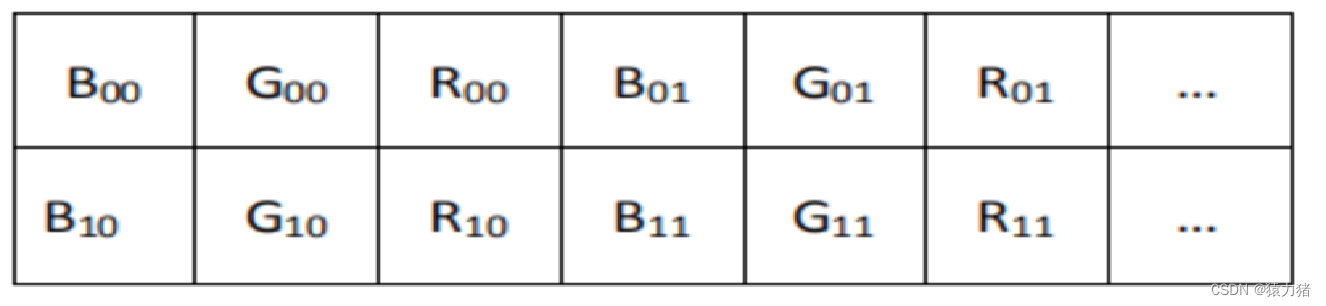
四、OpenCV基础图像操作
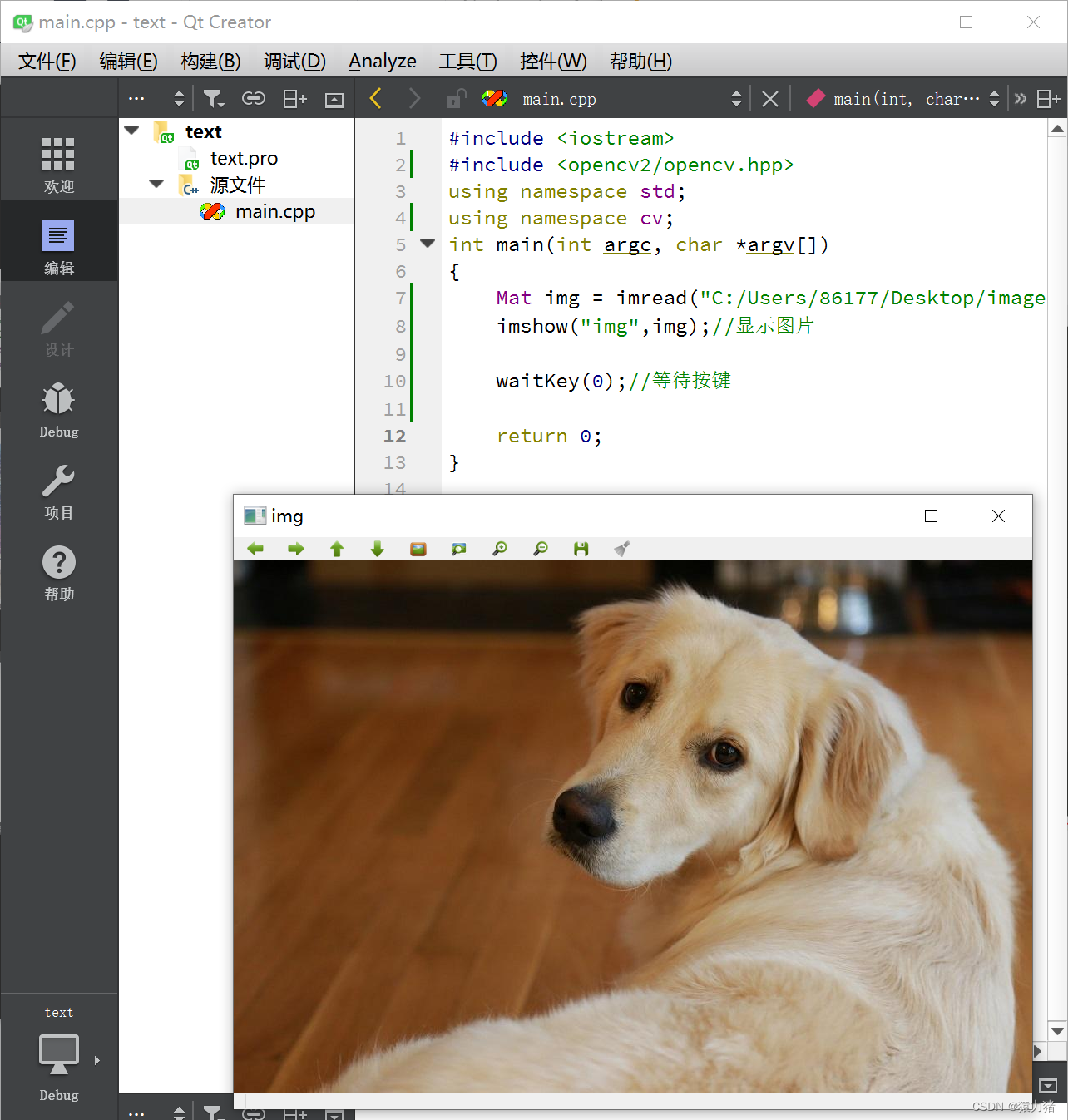
🍔读图像
功能:载入一张图片
函数原型:Mat cv::imread(char filename,int flag);
返回值:Mat 可以理解为一个存储数据的容器,定义了一个img对象来存图片的数据
参数:
参数1:图片路径名
参数2:
cv::IMREAD_COLOR:读入一副彩色图像。图像的透明度会被忽略,默认参数可写成1 cv::IMREAD_GRAYSCALE:以灰度模式读入图像可以写成 0 cv::IMREAD_UNCHANGED:读入一幅图像,并且包括图像的 alpha 通道,可以写成-1
🍔显示图片
功能:显示一张图片
函数原型:void cv::imshow(const String&vinname,InputArry mat);
**返回值: ** 无类型
参数:
参数1:显示的窗口名,可以使用cv::namedWindow函数创建窗口,如不创建,imshow函数自动创建
参数2:需要显示的图像
🍔保存图片
功能:保存一张图片到指定的文件
函数原型:bool cv::imwrite(const String& filename, InputArry mat,
const std::vector<int>¶ms=std::vector<int>());**返回值: ** bool类型
参数:
参数1:图片名称.图片格式
参数2:Mat类型的图像数据
参数3:特定格式保存的参数编码,默认值为 std::vector<int>();一般可以不写
🍔Mat类
Mat类:是 OpenCV 用于处理图像而引入的一个封装类,他是一个自动内存管理工具
Mat:本质上是由两个数据部分组成的类
- 包含信息有矩阵的大小,用于存储的方法,矩阵存储的地址等, 矩阵头和一个指针
- 指向包含了像素值的矩阵(可根据选择用于存储的方法采用任何维度存储数据)
- 矩阵头部的大小是恒定的
- 矩阵本身的大小因图像的不同而不同,通常是较大的数量级图像矩阵比较耗时
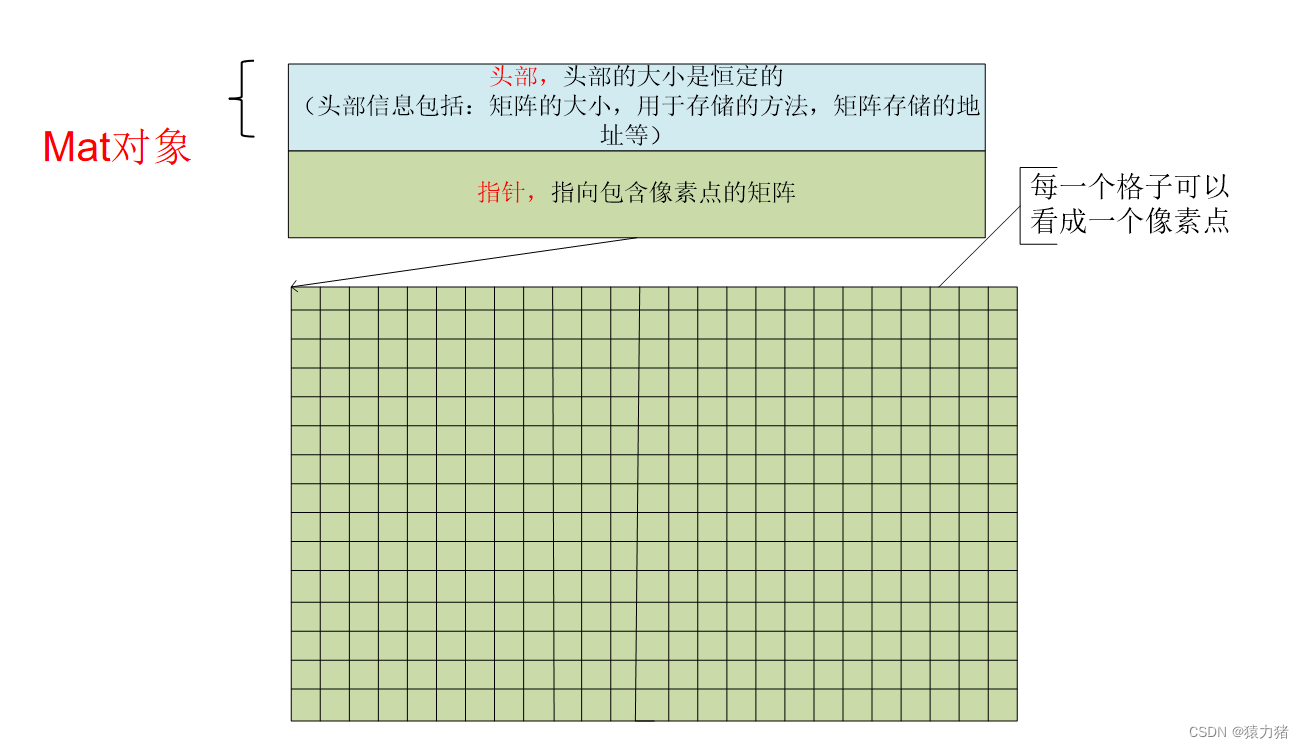
🍔像素
- 是指由图像的小方格组成的,这些小方格都有一个明确的位置和被分配的色彩数值,小方格颜色和位置就决定该图像所呈现出来的样子
- 像素点不可再分割成更小的单位或元素
- 一张图片就是由很多个像素点组成的,如果图片大小为25*25,那么这张图片就是由625个像素点组成,一行有25个像素点,一共25列
- 一张图片所有的像素点存在MAT矩阵中,MAT(i,j)的值就是当前像素点的值
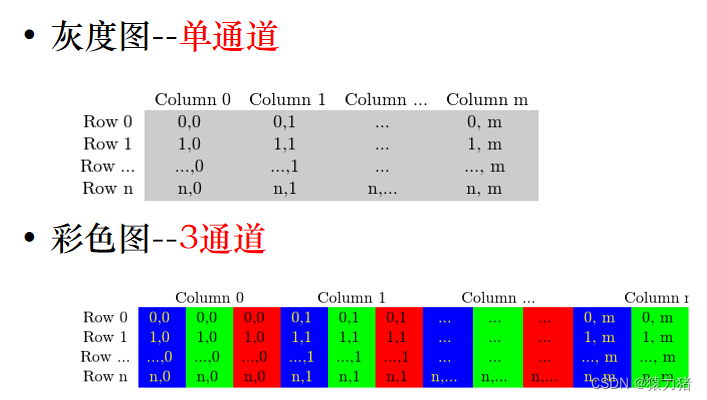
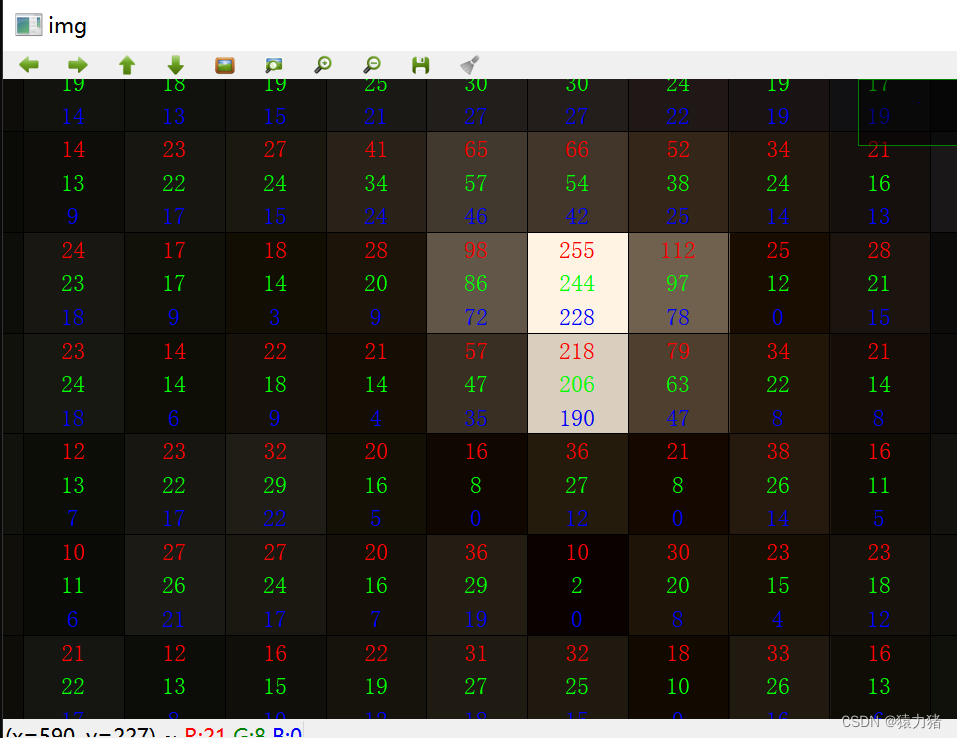
五、案例实现
🌈毛玻璃效果
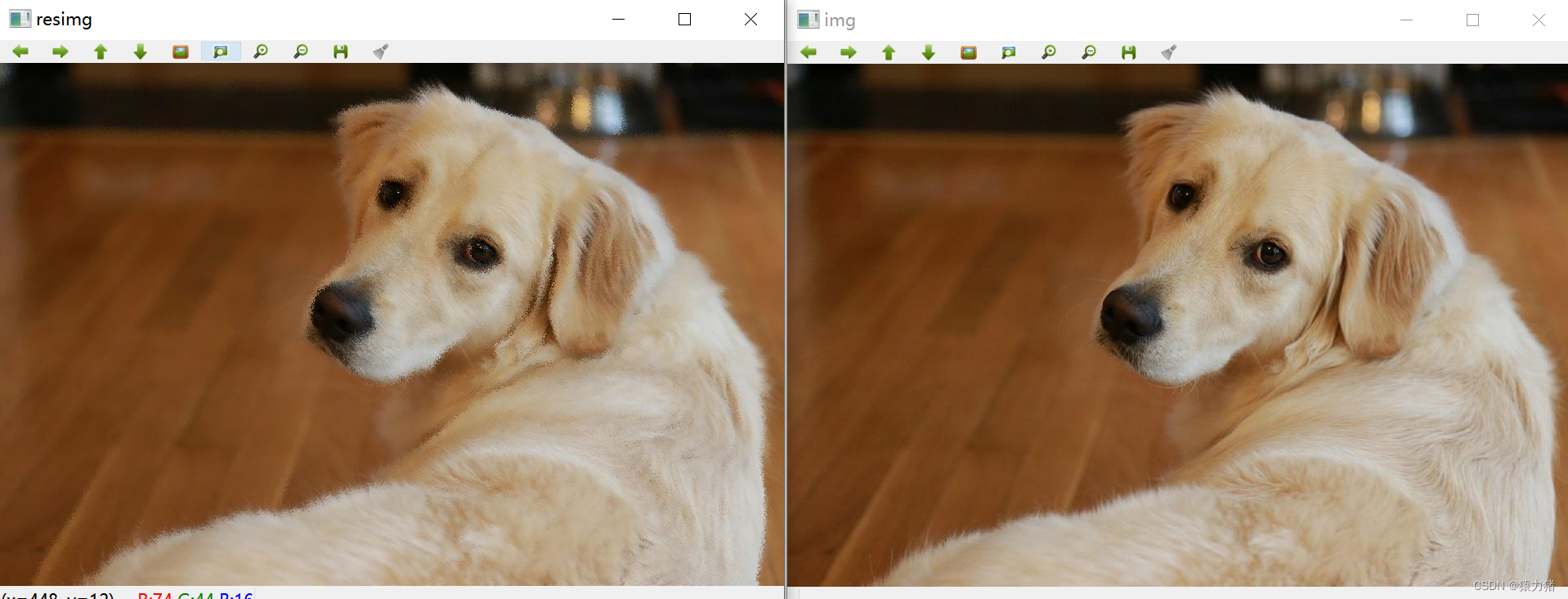
代码实现
#include <iostream>
#include <opencv2/opencv.hpp>
using namespace std;
using namespace cv;
//毛玻璃特效
Mat imgeGalss(Mat &img)
{
RNG rng;
int random = 0;
int num = 5;
for(int i = 0;i<img.rows - num;i++)
{
for (int j=0;j<img.cols - num;j++)
{
random = rng.uniform(0,num);//三通道
img.at<Vec3b>(i,j)[0] = img.at<Vec3b>(i+random,j+random)[0];
img.at<Vec3b>(i,j)[1] = img.at<Vec3b>(i+random,j+random)[1];
img.at<Vec3b>(i,j)[2] = img.at<Vec3b>(i+random,j+random)[2];
}
}
return img;
}
int main(int argc, char *argv[])
{
Mat img = imread("C:/Users/86177/Desktop/image/dog.jpg");//图片路径
//处理前
imshow("img",img);//显示图片
//处理后的
Mat resimg = imgeGalss(img);//毛玻璃
imshow("resimg",resimg);//显示图片
waitKey(0);//等待按键
return 0;
}
🌈高斯模糊
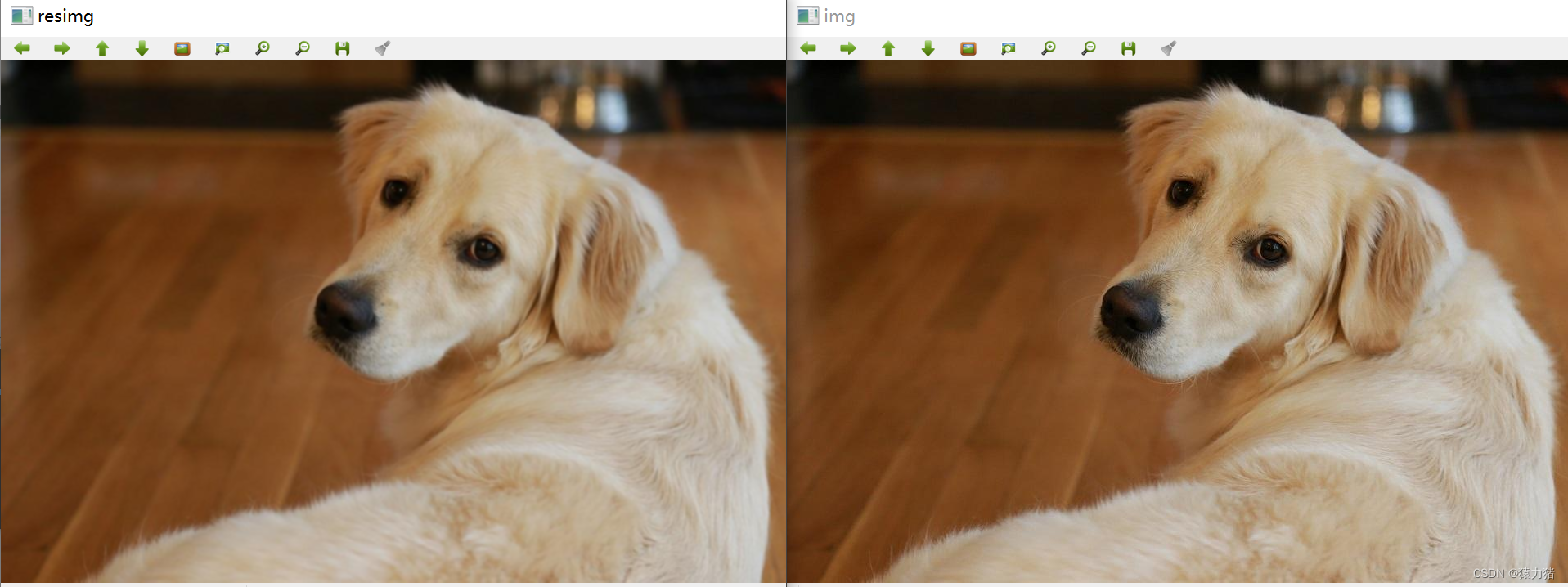
代码实现
#include <iostream>
#include <opencv2/opencv.hpp>
using namespace std;
using namespace cv;
int main(int argc, char *argv[])
{
Mat img = imread("C:/Users/86177/Desktop/image/dog.jpg");//图片路径
//处理前
imshow("img",img);//显示图片
Mat resimg;
//高斯模糊
cv::GaussianBlur(img,resimg,Size(5,5),0);
imshow("resimg",resimg);//显示图片
waitKey(0);//等待按键
return 0;
}
🌈XY轴模糊
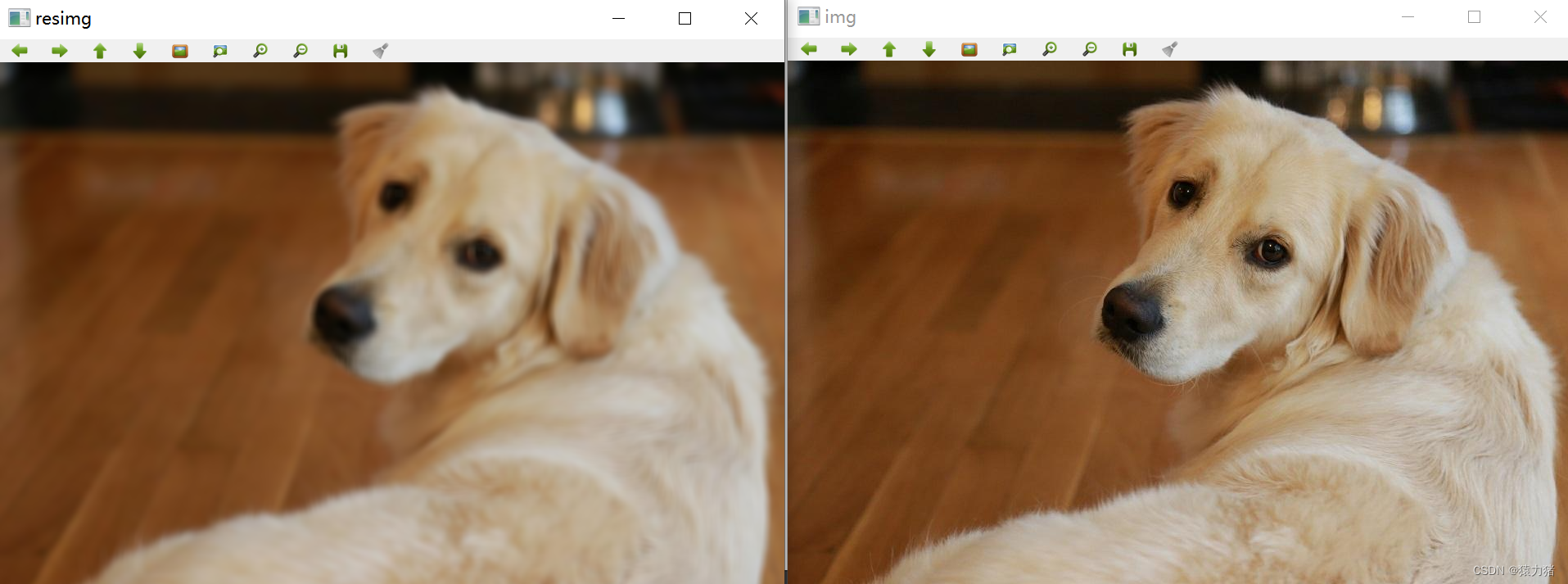
代码实现
#include <iostream>
#include <opencv2/opencv.hpp>
using namespace std;
using namespace cv;
int main(int argc, char *argv[])
{
Mat img = imread("C:/Users/86177/Desktop/image/dog.jpg");//图片路径
//处理前
imshow("img",img);//显示图片
Mat resimg;
//XY轴模糊
cv::blur(img,resimg,Size(10,10));
imshow("resimg",resimg);//显示图片
waitKey(0);//等待按键
return 0;
}
🌈中值滤波
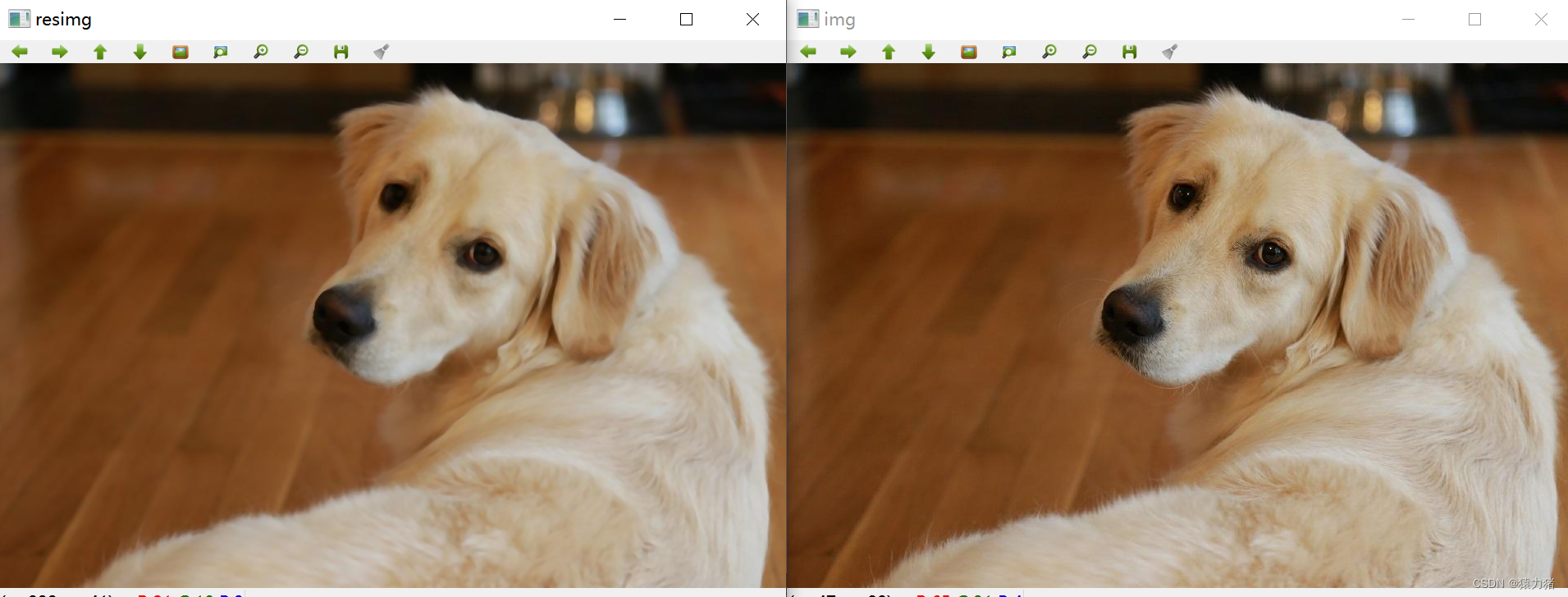
代码实现
#include <iostream>
#include <opencv2/opencv.hpp>
using namespace std;
using namespace cv;
int main(int argc, char *argv[])
{
Mat img = imread("C:/Users/86177/Desktop/image/dog.jpg");//图片路径
//处理前
imshow("img",img);//显示图片
Mat resimg;
//中值滤波
cv::medianBlur(img,resimg,5);
imshow("resimg",resimg);//显示图片
waitKey(0);//等待按键
return 0;
}
🌈灰度处理
代码实现
#include <iostream>
#include <opencv2/opencv.hpp>
using namespace std;
using namespace cv;
int main(int argc, char *argv[])
{
Mat img = imread("C:/Users/86177/Desktop/image/dog.jpg");//图片路径
//处理前
imshow("img",img);//显示图片
Mat resimg;
//灰度处理
cvtColor(img,resimg,CV_BGR2GRAY);
imshow("resimg",resimg);//显示图片
waitKey(0);//等待按键
return 0;
}
🌈视频获取
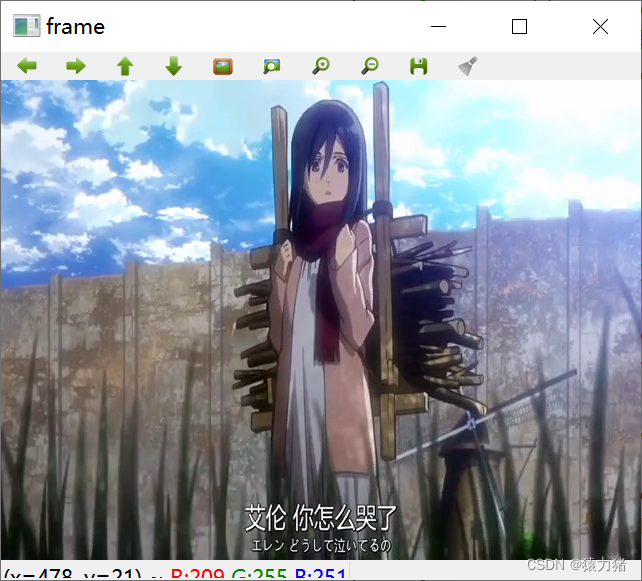
代码实现
#include <iostream>
#include <opencv2/opencv.hpp>
using namespace std;
using namespace cv;
int main(int argc, char *argv[])
{
Mat frame;
VideoCapture cap("C:/Users/86177/Desktop/image/ren.mp4");//视频获取
while (cap.read(frame))
{
imshow("frame",frame);
waitKey(24);
}
return 0;
}
🌈****摄像头调用
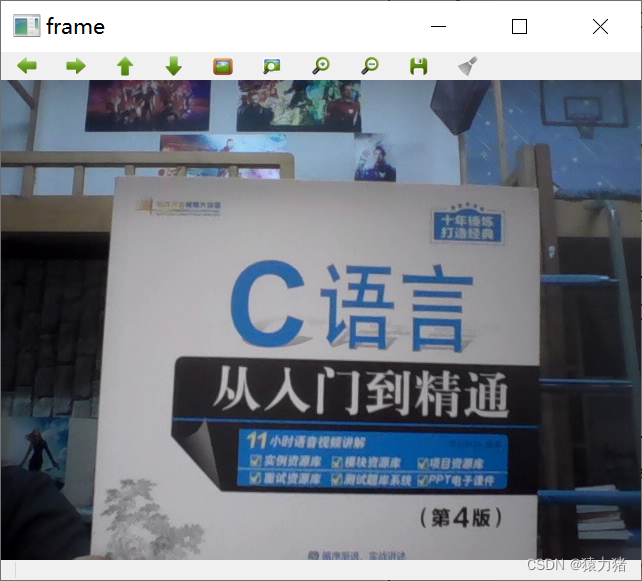
代码实现
#include <iostream>
#include <opencv2/opencv.hpp>
using namespace std;
using namespace cv;
int main(int argc, char *argv[])
{
Mat frame;
VideoCapture cap(0);//摄像头调用
while (cap.read(frame))
{
imshow("frame",frame);
waitKey(24);
}
return 0;
}
六、总结
- OpenCV 在机器视觉,图像处理这方面经常用到,特别是疫情当下,用于我们日常生活中的人脸体温检测,真的深有体会,目前,人脸识别的市场还是相当广阔的!
- 博主也会继续学习这块内容,多尝试做一些有意思的 demo!
以上就是本文的全部内容啦!如果对您有帮助,麻烦点赞啦!收藏啦!欢迎各位评论区留言!!!

版权归原作者 猿力猪 所有, 如有侵权,请联系我们删除。
